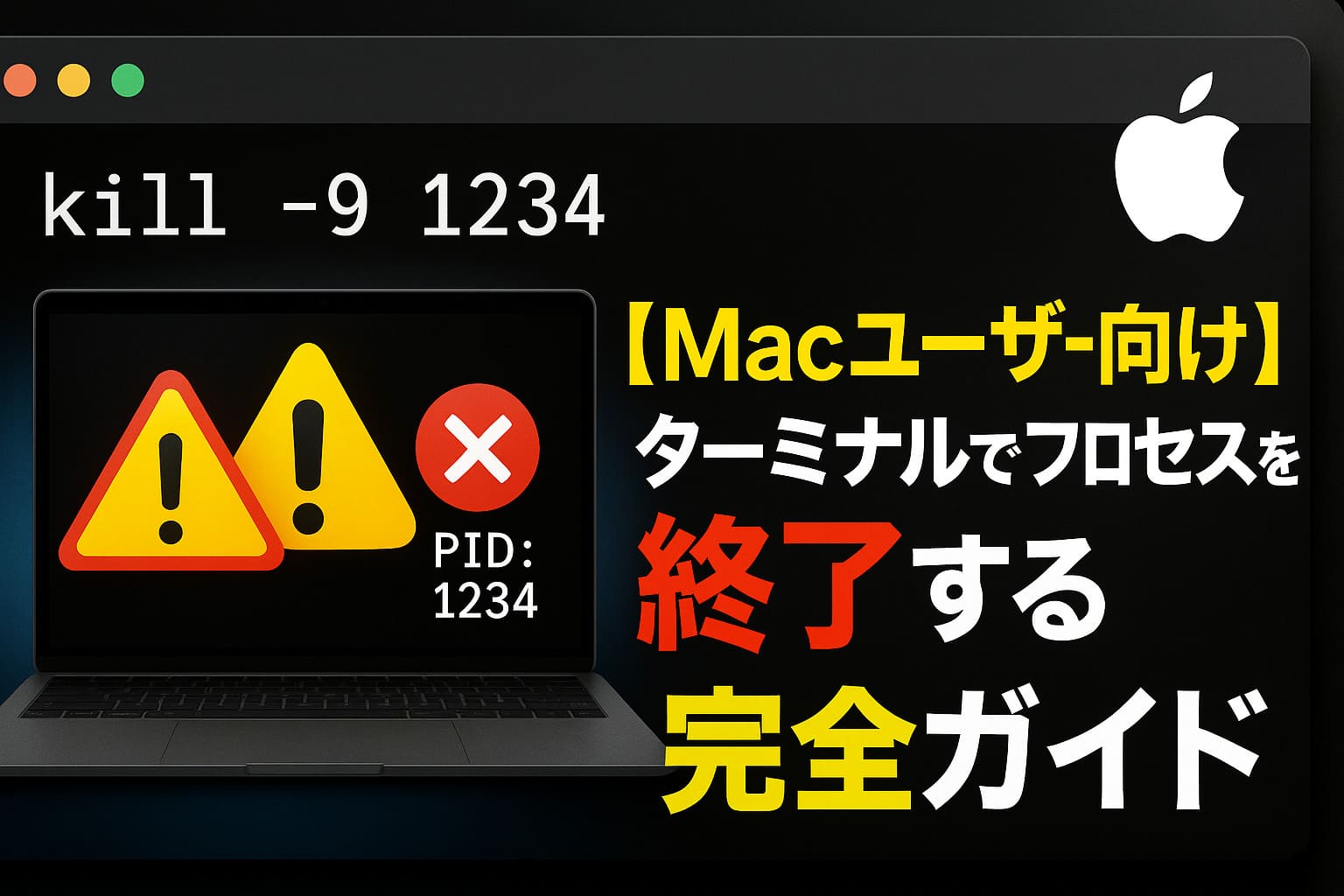Macを使っていると、こんな経験はありませんか?
- アプリがフリーズして動かなくなった
- ターミナルで実行したプログラムが止まらない
- 「強制終了」を試してもプロセスが残り続けている
そんなときに役立つのが killコマンド です。
「killって名前が物騒で怖い…」と思う方もいるかもしれませんが、正しく使えばMacの操作を格段に快適にしてくれる重要なコマンドです。
この記事では、killコマンドの基本的な使い方から応用テクニック、トラブル対処法まで、初心者の方にも分かりやすく解説します。
killコマンドとは?

killコマンドは、指定したプロセス(実行中のプログラム)に終了の合図を送るコマンドです。
重要なポイントは、killコマンドは基本的に「強制終了」ではなく、「お疲れさまでした、終了してください」という丁寧なお願いを送ることです。
プロセスとは?
プロセスとは、コンピュータ上で実行されているプログラムの実行単位です。たとえば:
- Safariブラウザ → 1つのプロセス
- 音楽再生アプリ → 1つのプロセス
- ターミナルで実行したスクリプト → 1つのプロセス
基本的な使い方

基本構文
kill [プロセスID]例:
kill 12345この場合、ID番号「12345」のプロセスに終了信号が送られます。
プロセスIDの調べ方
プロセスを終了するには、まずそのプロセスのID(PID: Process ID)を知る必要があります。
方法1: psコマンドを使う
ps aux | grep アプリ名実例:Google Chromeのプロセスを探す場合
ps aux | grep Chrome実行すると、このような結果が表示されます:
user 12345 2.1 5.4 Google Chrome Helper
user 12346 1.8 3.2 Google Chrome左から2番目の数字(12345、12346)がプロセスIDです。
方法2: topコマンドでリアルタイム表示
top
topを実行すると、現在動作中のプロセス一覧がリアルタイムで表示されます。
目的のプロセスを見つけたら、qキーで終了し、そのPIDを使ってkillコマンドを実行します。
方法3: pgrepコマンドでプロセス名から検索
pgrep プロセス名例:
pgrep Chromeこのコマンドは、該当するプロセスのIDのみを表示するため、シンプルで使いやすいです。
より強力な終了方法

通常のkillで終了しない場合:kill -9
通常のkillコマンドは「丁寧なお願い」ですが、どうしても終了しないプロセスには強制終了を指示できます。
kill -9 [プロセスID]例:
kill -9 12345管理者権限が必要な場合
一部のプロセスは管理者権限がないと終了できません。その場合はsudoを付けます。
sudo kill [プロセスID]または
sudo kill -9 [プロセスID]便利な応用コマンド

pkill: プロセス名で直接終了
PIDを調べるのが面倒な場合は、pkillコマンドでプロセス名を指定して終了できます。
pkill プロセス名例:
pkill Chromeメリット:
- PIDを調べる手間が省ける
- 同名の複数プロセスを一括で終了できる
注意点:
- 似た名前のプロセスも巻き込む可能性がある
- 実行前に
pgrepで対象プロセスを確認することを推奨
killall: より厳密なプロセス名指定
killall "正確なプロセス名"例:
killall "Google Chrome"pkillよりも正確なプロセス名の指定が必要ですが、誤った終了を防げます。
よくあるトラブルと対処法

Q1. killしてもプロセスが終わらない
対処法:
kill -9で強制終了を試す- 管理者権限で実行(
sudo kill) - それでも終わらない場合はシステムプロセスの可能性があるため、再起動を検討
Q2. PIDがすぐに変わってしまう
対処法:
pgrepやpsコマンドを再実行して最新のPIDを確認- スクリプトを作成して自動化する(上級者向け)
Q3. 間違ったプロセスを終了してしまった
対処法:
- 終了したアプリを再起動
- 重要なシステムプロセスを終了した場合は再起動
- 事前に
psやpgrepで対象プロセスを確認する習慣をつける
Q4. 「Permission denied」エラーが出る
対処法:
sudoを付けて管理者権限で実行- 自分が所有していないプロセスの可能性を確認
実践的な使用例

例1: フリーズしたSafariを終了
# 1. SafariのPIDを調べる
pgrep Safari
# 2. 結果:12345と表示された場合
kill 12345
# 3. 終了しない場合は強制終了
kill -9 12345
例2: 複数のChromeプロセスを一括終了
# 方法1: pkillを使用
pkill Chrome
# 方法2: killallを使用(より正確)
killall "Google Chrome"
例3: ターミナルで実行中のスクリプトを終了
実行中のターミナルで Ctrl + C を押しても止まらない場合:
# 1. 別のターミナルウィンドウを開く
# 2. プロセスを検索
ps aux | grep python # Pythonスクリプトの場合
# 3. 該当するPIDを終了
kill [該当するPID]
まとめ
killコマンドは、Macのターミナルを使いこなす上で欠かせない重要なツールです。
フリーズしたアプリの終了や暴走したスクリプトの停止など、様々な場面で活躍します。
重要なポイント
kill [PID]でプロセスに終了信号を送るps aux、top、pgrepでPIDを確認kill -9は強制終了(最後の手段として使用)pkillやkillallなら名前だけで終了可能- 管理者権限が必要な場合は
sudoを使用
安全に使うためのコツ
- 終了前に必ず対象プロセスを確認する
- 通常の
killから試して、どうしても終わらない場合のみkill -9を使用 - システム関連のプロセスは慎重に扱う
- 重要な作業中のアプリは事前に保存してから終了する
ターミナルの操作に慣れることで、Macをより効率的に使いこなせるようになります。